
Prieš pradedant susipažinti su šiais būdais, mes atkreipiame dėmesį į tai, kad SMBV1 naudojimas kaip nuotolinė prieiga prie įprastinio vartotojo dažniausiai nėra būtina, nes lengviau jį organizuoti su kitomis pagalbinėmis technologijomis. Išsamesnė informacija apie tai siūlome skaityti toliau pateiktas nuorodas.
Skaityti daugiau:
Prisijunkite prie nuotolinio kompiuterio
Metodai, kaip prisijungti prie nuotolinio darbalaukio "Windows 10"
1 metodas: įjungti "Windows" komponentą
"Windows 10" yra atskiras modulis, leidžiantis prijungti įvairius komponentus. Su juo bus lengviau suaktyvinti SMBV1, o procesas atrodo taip:
- Atidarykite "Pradėti" ir eikite į meniu "Parameters".
- Čia pasirinkite skyrių "Programos".
- Kategorijoje "Programos ir savybės", eikite į žemiausią dugną, kur spustelėkite "Programos ir komponentai", spustelėkite "Cikable" užrašą.
- Per kairįjį skydelį skambinkite "Įjungti arba išjungti" Windows Components "langą.
- Saugokitės meniu "SMB 1.0 CIFS failo palaikymo" katalogas, dislokuoti ir suaktyvinkite visus poaplankius, įskaitant pagrindinę kategoriją.
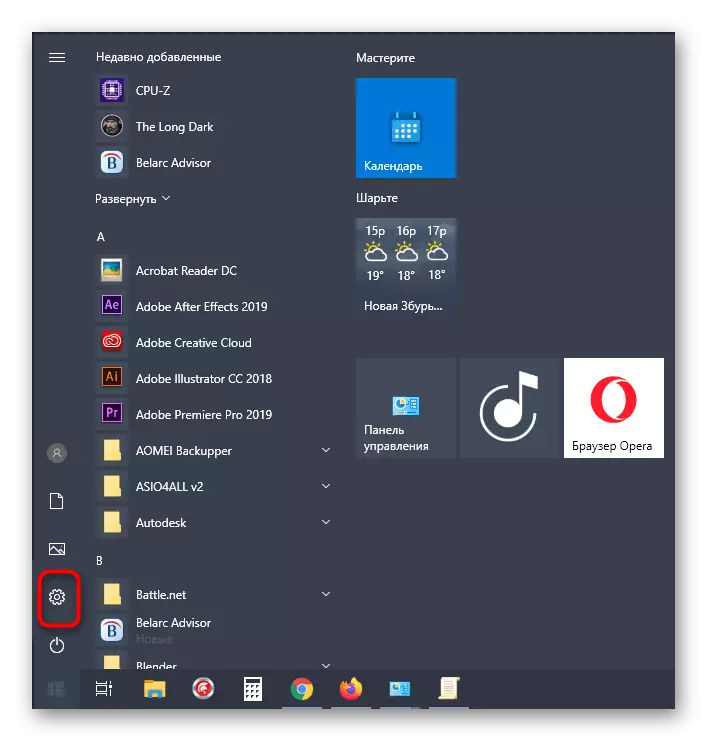
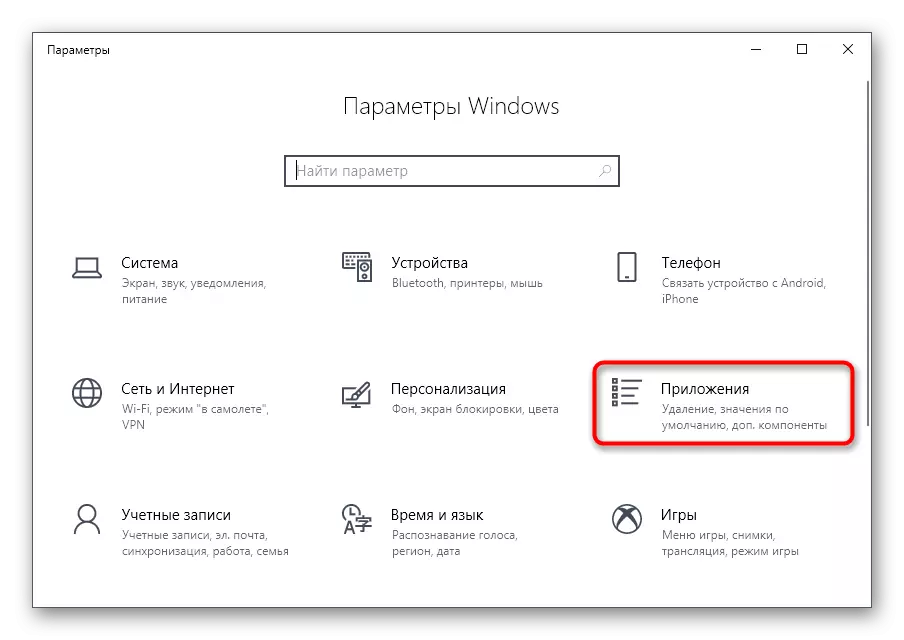
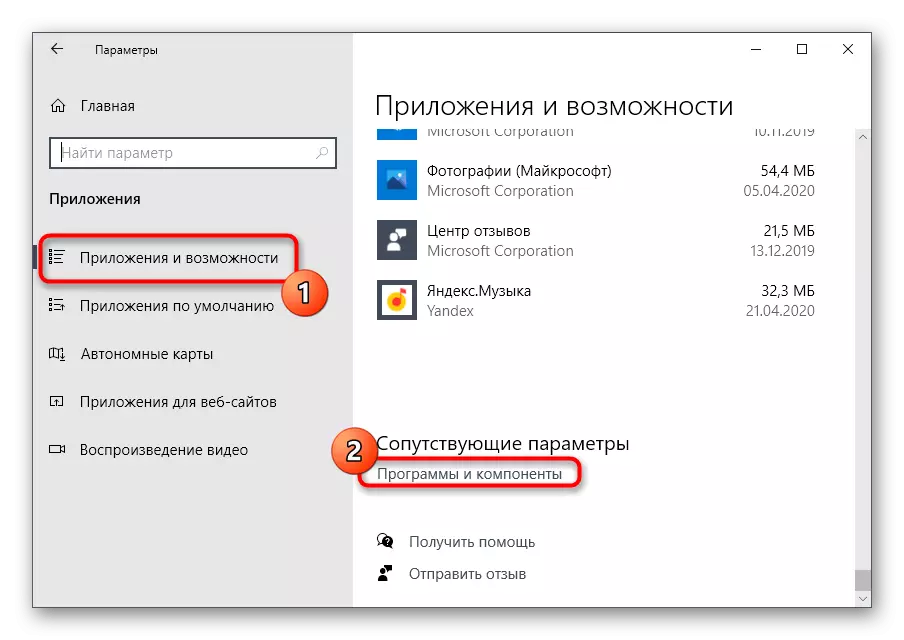
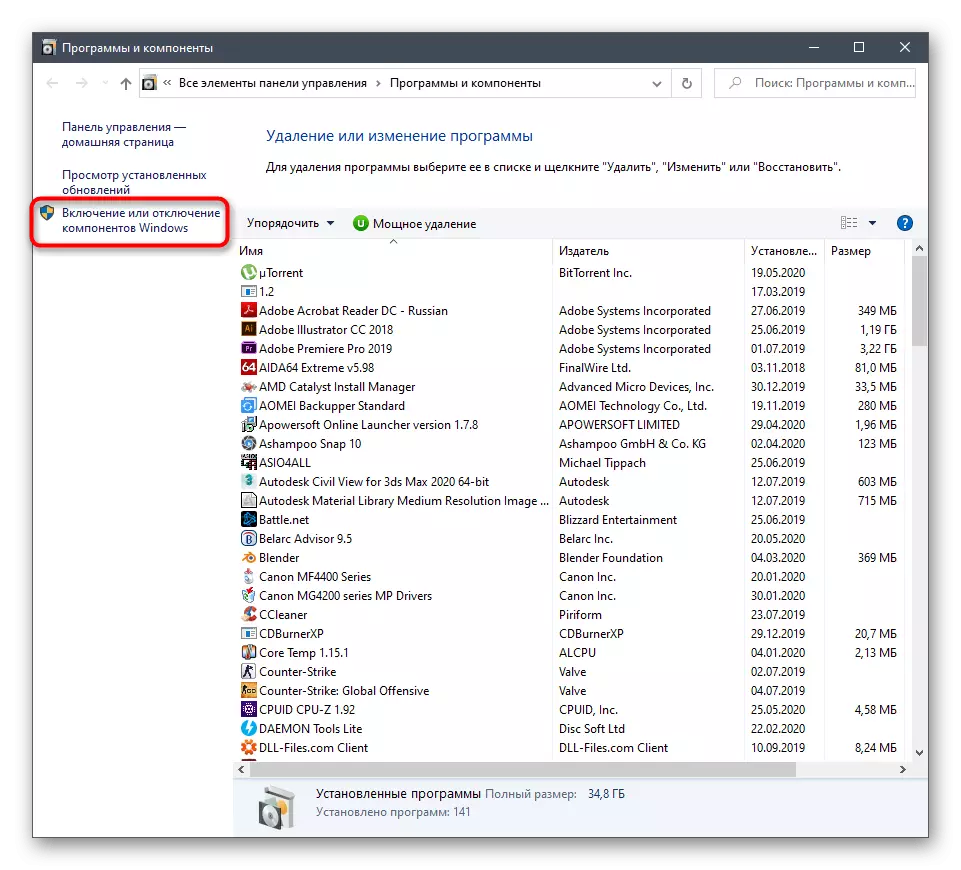
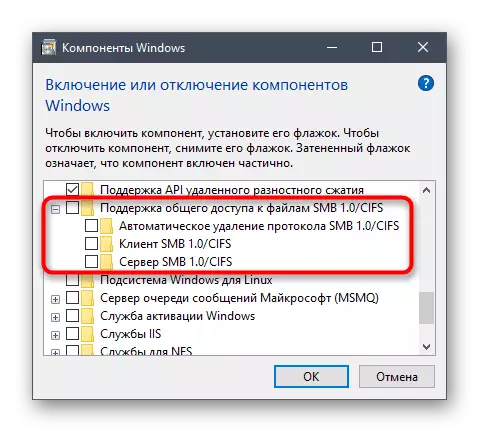
Jei technologija nėra suaktyvinta dabar, jums reikės iš naujo paleisti kompiuterį, nes jis yra atnaujinti registro parametrus, kurie yra reikalingi teisingai veikti SMB.
2 metodas: "Powershell" komanda
Jei nebijote bendrauti su "Powershell Shell", galite suaktyvinti SMBV1 per jį įdėdami tik vieną komandą.
- Dešiniuoju pelės mygtuku spustelėkite meniu Pradėti ir pasirinkite "Windows PowerShell".
- Į "Powershell" įkiškite "Enable-Windowsoptionalfeature -online -Featurename SMB1Procol" komandą ir spustelėkite "Enter".
- Tikėtis, kad komponento sukimo procedūros užbaigimas, kuris užtruks kelias minutes.
- Jei reikia išsiųsti kompiuterį į paleidimą, kad baigtumėte operaciją. Galite tai padaryti vėliau pasirinkdami neigiamą atsakymo parinktį.
- Be to, "Powershell" parodys informaciją, kurią SMBV1 buvo sėkmingai įjungta ir veikia.

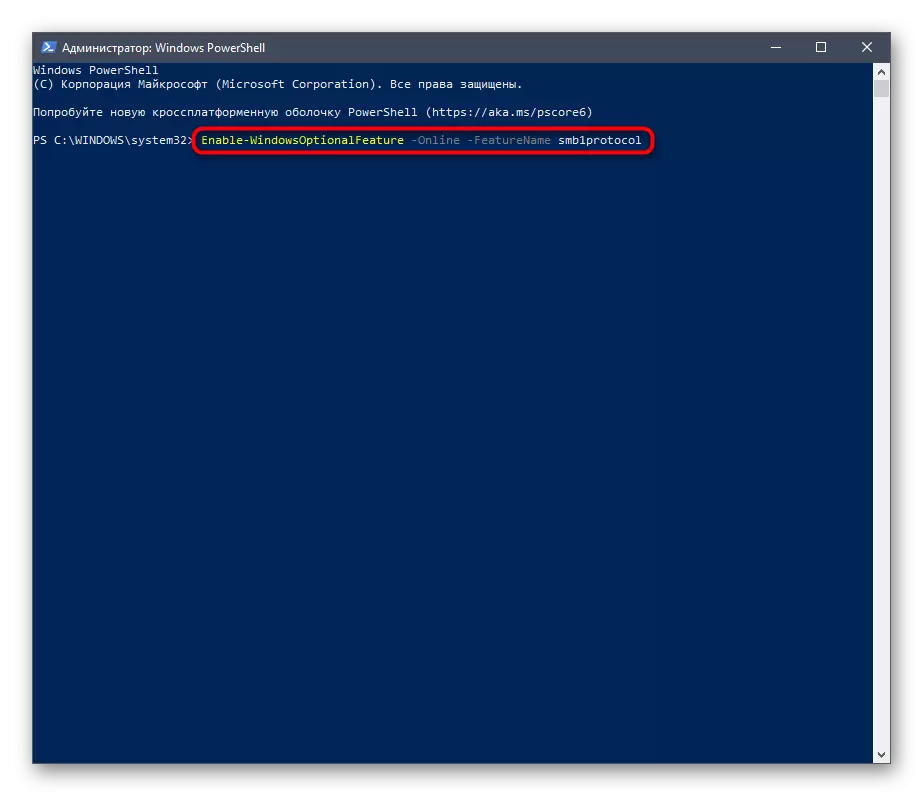
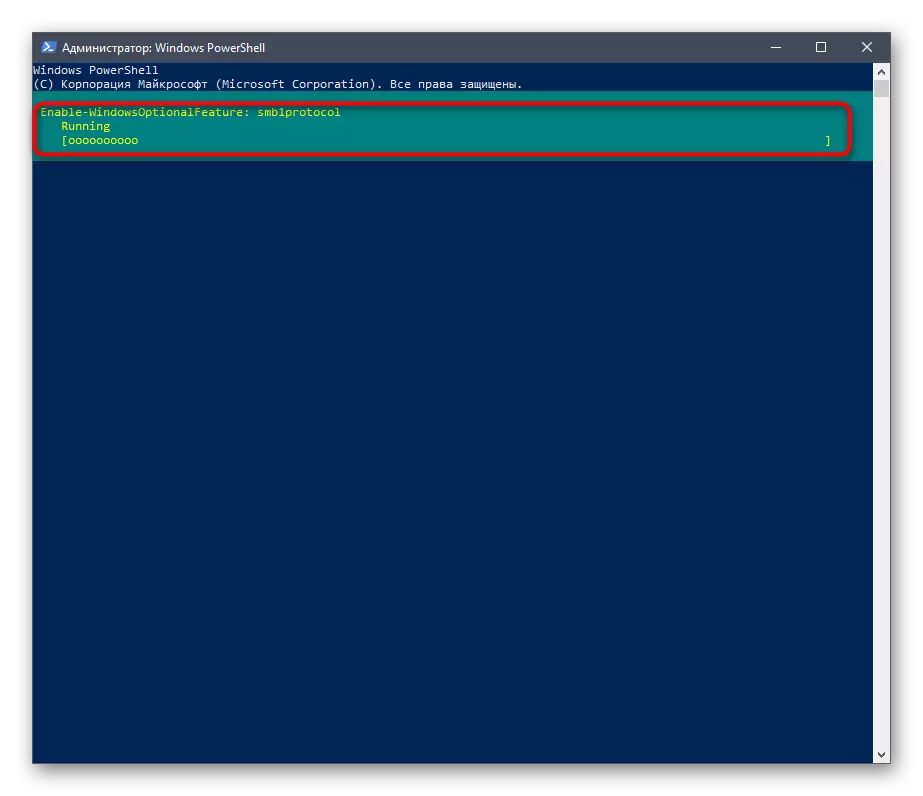
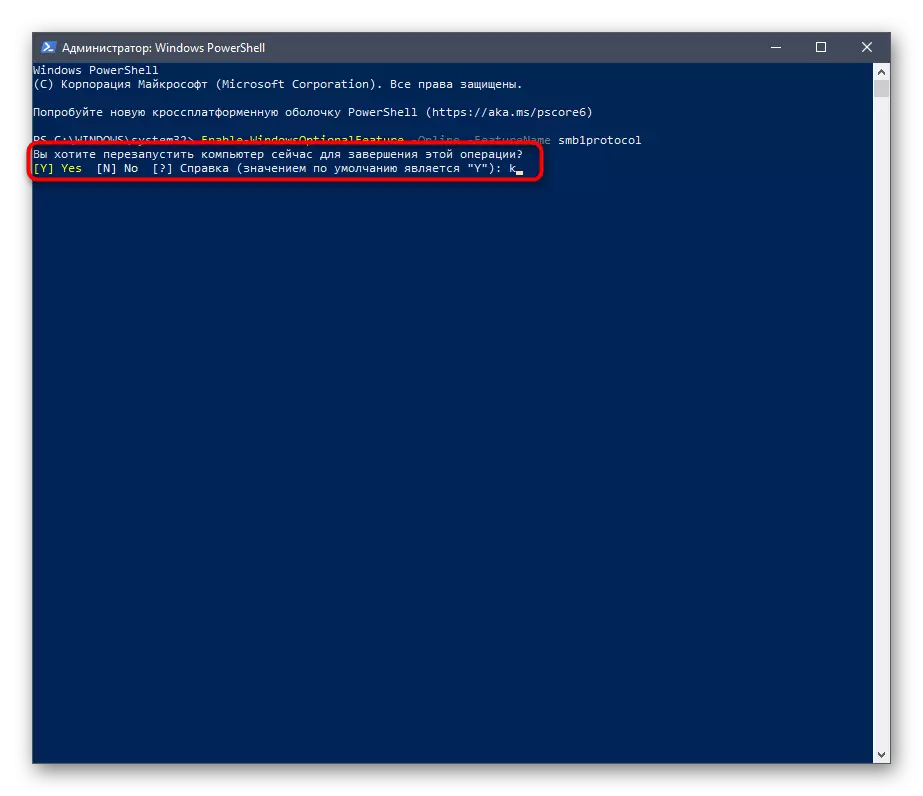
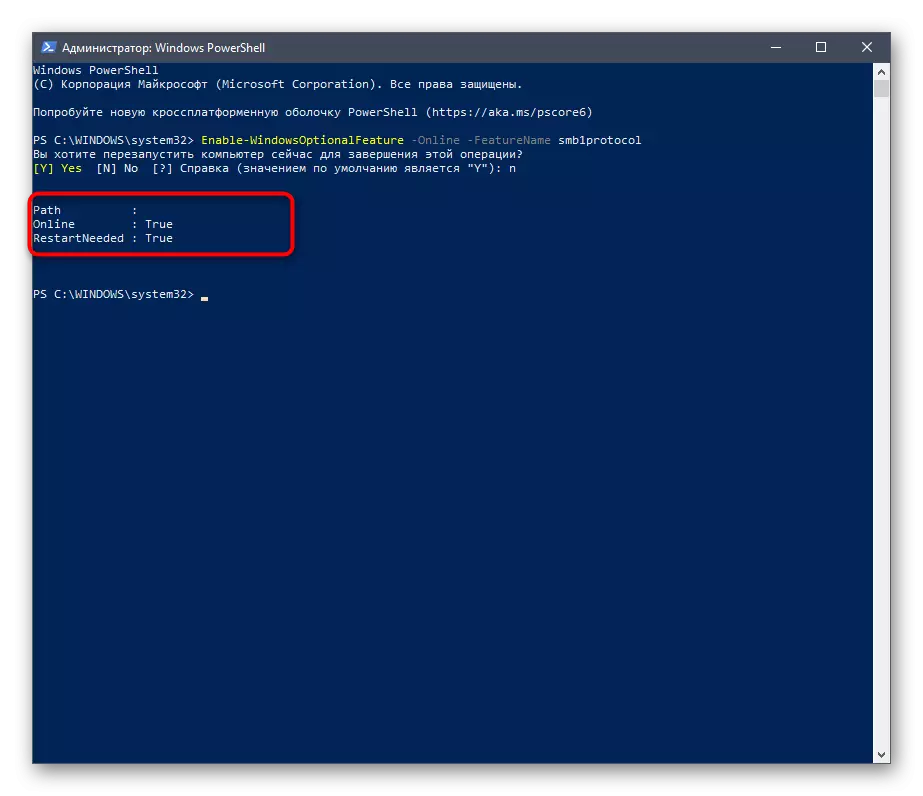
Be to, mes atkreipiame dėmesį į kitas dvi komandas "PowerShell", kuri gali būti naudinga toliau dirbti su "Windows" komponento:
- "Get-WindowsFeate FS-SMB1" - leidžia išsiaiškinti, kokia valstybė dabar yra SMBV1.
- Išjunkite-Windowsoptionalfeature -Olline -Featurename SMB1Protocol - išjungia komponento veikimą.
3 metodas: grupės politikos valdymas
Atkreipkite dėmesį, kad ši parinktis tinka tik domenų savininkams, kurie nori konfigūruoti SMBV1 visuose vietiniuose kompiuteriuose. Mes nerekomenduojame paprastų naudotojų naudoti šią parinktį - geriau pasilikti ankstesniuose dviejuose.
- Norėdami pradėti, turėsite pridėti grupės politikos valdymą prie OS. Norėdami tai padaryti, atidarykite "Pradėti" ir eikite į "Parameters".
- Atidarykite skyrių "Programos".
- Pirmoje kategorijoje, kurią domina paspaudę "papildomas galimybes".
- Jei norite eiti į savo pasirinkimą, spustelėkite "Pridėti komponentą".
- Sąraše rasti "RSAT: Grupės politikos valdymas reiškia" ir pradėti diegti.
- Grįžti į ankstesnį meniu ir stebėkite diegimo pažangą.
- Patikrinę jo komponentą sąraše ir iš naujo paleiskite kompiuterį, kad visi pakeitimai įsigaliojo.
- Įveskite operacinę sistemą pagal domeno savininko pavadinimą, atidarykite "Vykdyti" naudingumą per "Win + R" ir užregistruokite GPMC.MSC, tada spustelėję įveskite klavišą.
- Tikisi atsisiųsti grupės politikos valdymą.
- Atidarykite pagrindinę skyrių "Grupės politikos valdymas" ir rasti registrą.
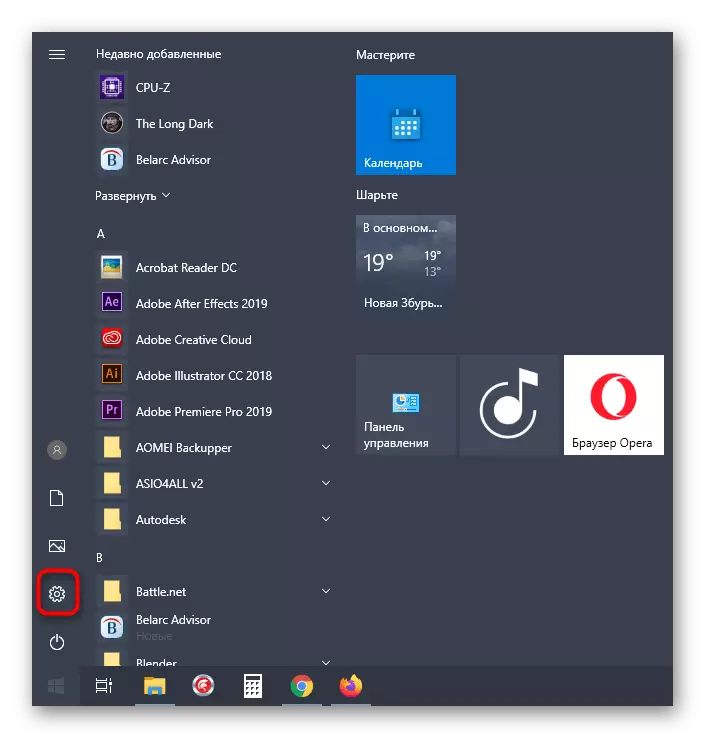
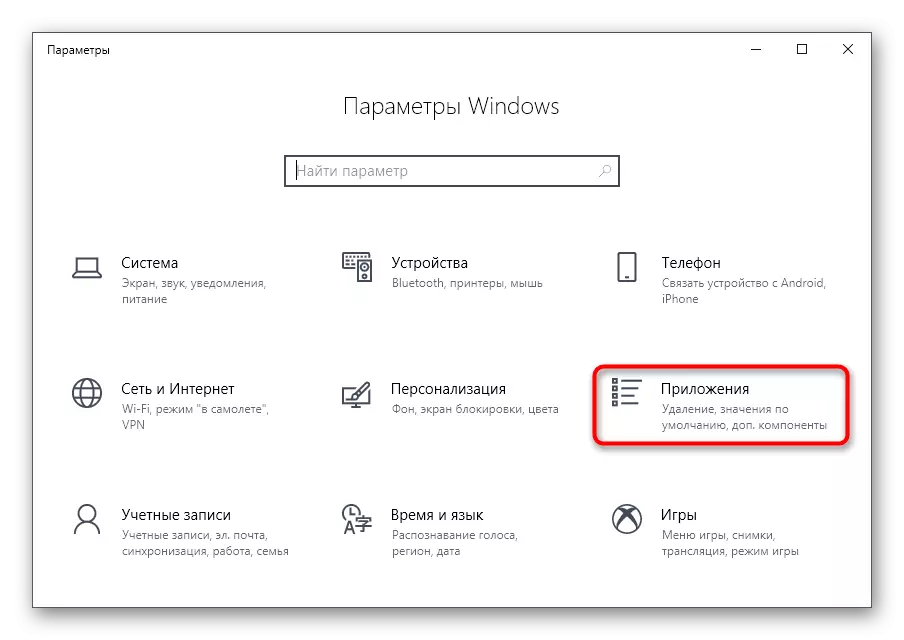
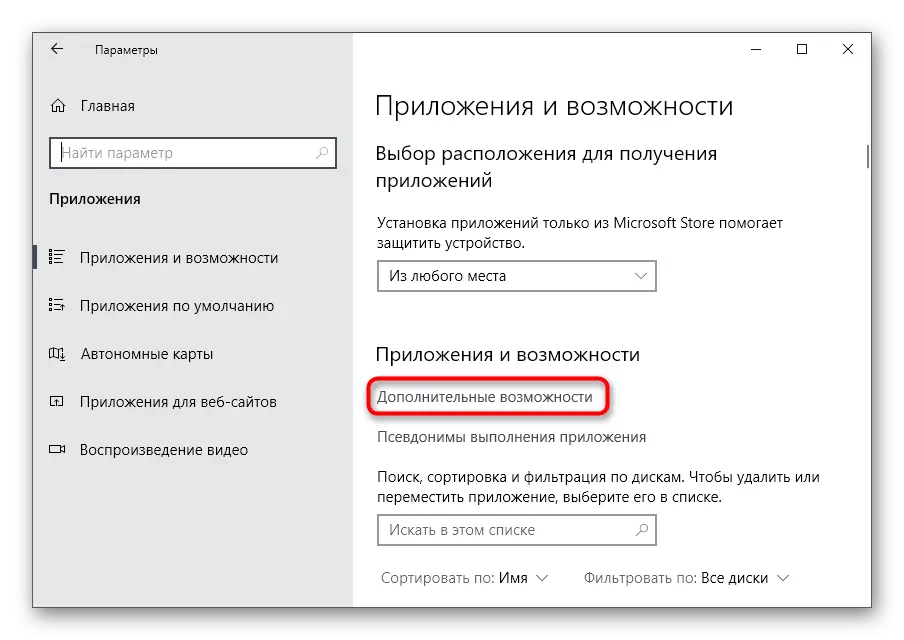
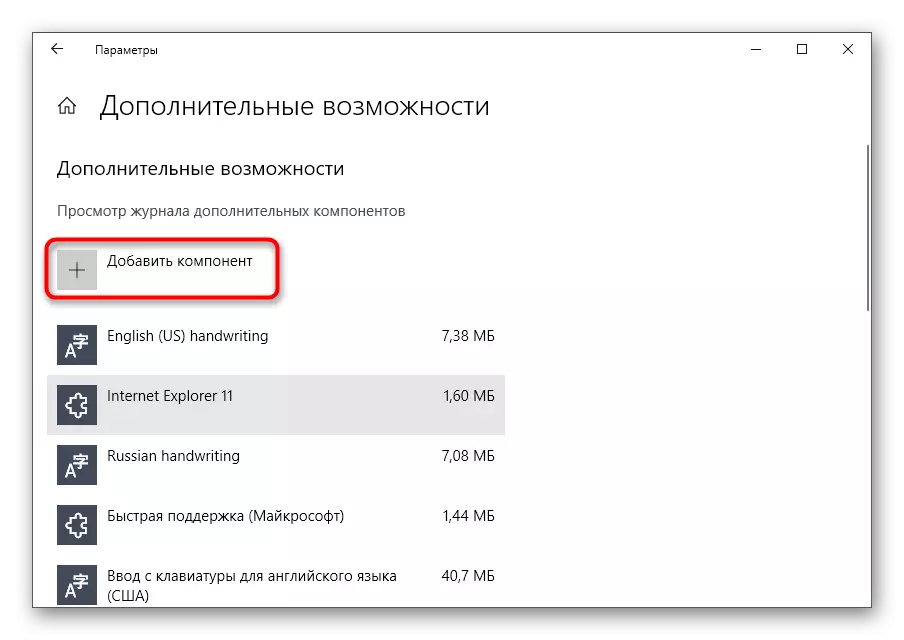
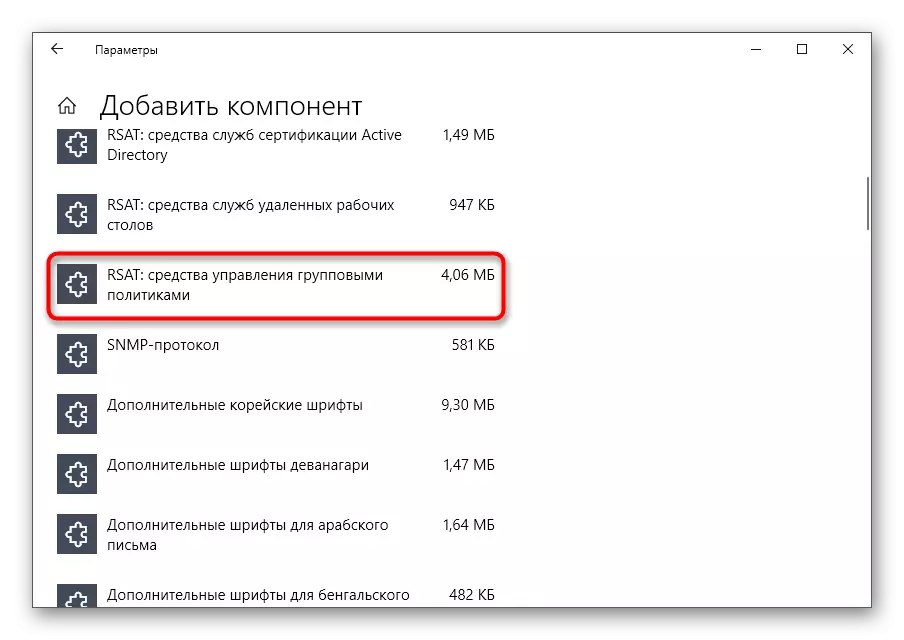
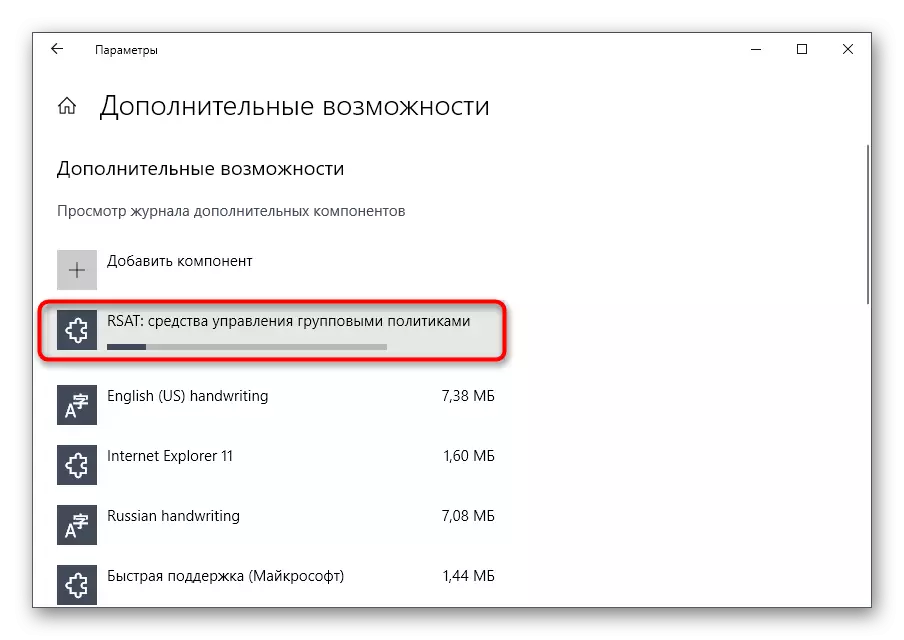
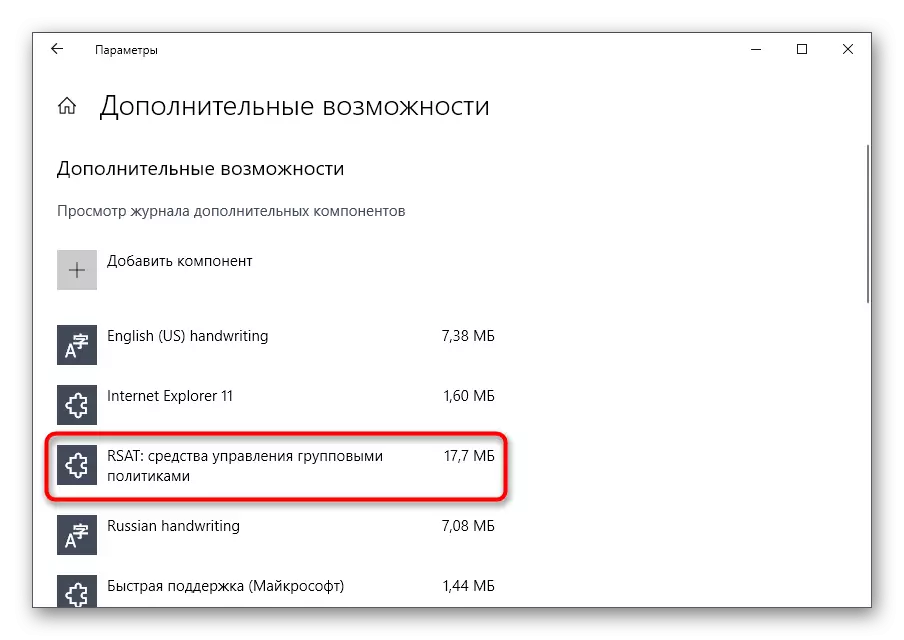
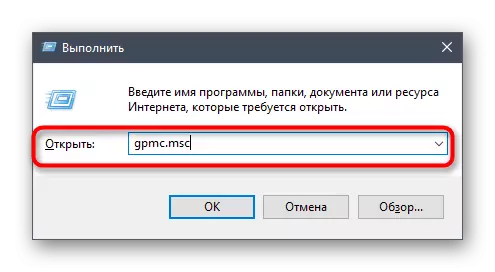
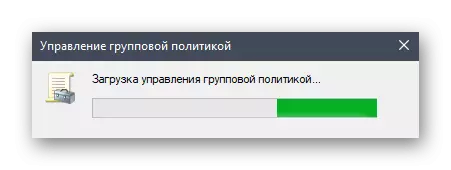
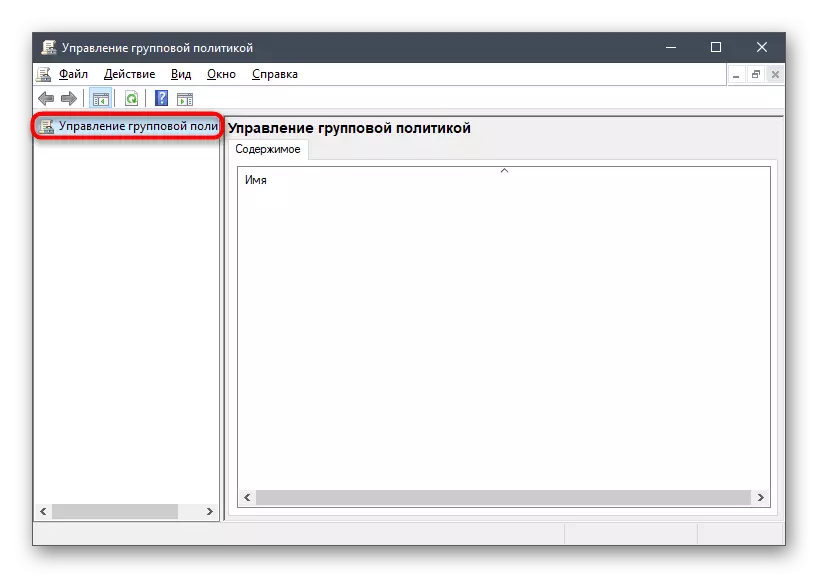
Jis lieka tik užpildyti registro informaciją pagal šį sąrašą
- Veiksmas: sukurti
- Bušas: HKEY_LOCAL_MACHINE.
- Skyrių kelias: Sistema CurrentControlset \ t "Lanmanserver" parametrai
- Parametro pavadinimas: SMB1
- Parametro tipas: reg_dword
- Reikšmė: 1.
Jis lieka tik išsaugoti pakeitimus registro ir iš naujo paleiskite kompiuterį, kad jie įsigalioja. Jei norite ateityje išjungti parametrą, pakeiskite savo vertę į "0".
